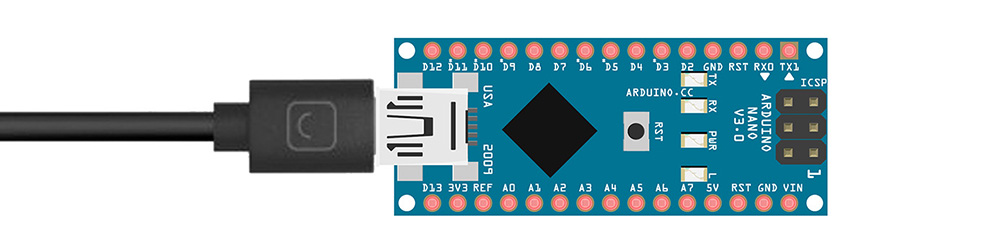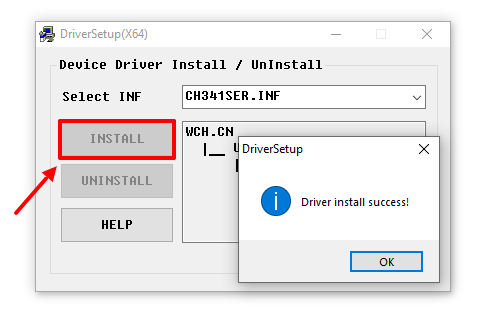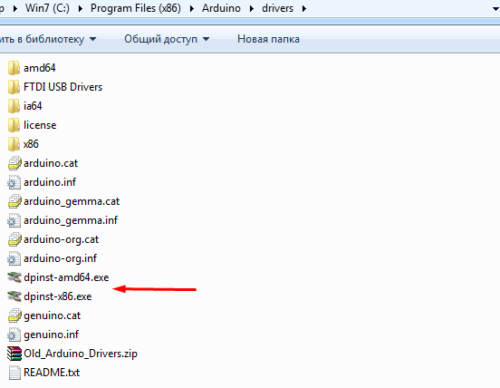Ардуино с чего начать для начинающих
Начало работы
Для работы с Ардуино нам понадобится компьютер (или смартфон), USB data-кабель и некоторый софт.
USB кабель должен быть именно data-кабелем, по такому кабелю передаются данные (например таким подключается к компьютеру смартфон/фотоаппарат/плеер). Есть три типа USB штекера, которые используются на платах Ардуино: mini-USB (Arduino Nano), micro-USB (Arduino micro) и USB type B (Arduino UNO, MEGA), бывают и китайские поделки на USB type C. Кабель можно купить у китайцев, иногда он идёт в комплекте с платой, можно взять в наших магазинах (
50 рублей), либо просто поискать на полке.
Arduino IDE
Установка
Среда разработки Arduino IDE, качаем с официального сайта и устанавливаем актуальную версию для своей операционной системы. В окне загрузки жмём JUST DOWNLOAD, чтобы начать загрузку без пожертвования
Распаковка портативной
Вместо полной установки программы можно скачать архив с уже “установленной”, на странице загрузки он называется Windows ZIP file. Вот прямая ссылка на 1.8.13. Распаковав архив, получим портативную версию Arduino IDE, которую можно скинуть на флешку и использовать на любом компьютере без установки программы. Но понадобится установить драйвер для китайских плат, а также драйверы из папки с программой Arduino IDE. Возможно понадобится установить Java.
Обновление IDE
Перед установкой новой версии нужно удалить старую. Ни в коем случае не удаляйте папку установленной IDE из Program Files, удалять нужно через “Установка и удаление программ“, либо запустив файл uninstall.exe из папки с установленной программой. Иначе установщик откажется устанавливать новую программу, так как в системе остались следы от старой. Решение этой проблемы описано в видео ниже. Вкратце о том, как удалить IDE вручную:
Удаляем следы из реестра:
Решение проблем
Драйверы
Оригинальные платы от Arduino используют USB контроллер производства FTDI, либо отдельный микроконтроллер в качестве USB интерфейса. Если вы используете китайские платы, то вам понадобится дополнительный драйвер на китайский USB-TTL контроллер. Называется он CH340 (CH341), является производимым в Китае дешёвым аналогом дорогого шведского FTDI чипа.
Драйверы можно скачать по прямой ссылке с сайта, есть запасной архив на Яндекс.диске, или можно поискать в Гугле. Распаковываем архив и запускаем файл
В появившемся окошке нажимаем INSTALL. Готово!
Если во время установки Arduino IDE вы по какой-то причине пропустили установку драйверов, то их можно установить вручную из папки с программой, расположенной по пути
В Linux уже встроен необходимый драйвер, но Arduino IDE может отказаться с ним работать: Linux определяет ардуинку как устройство ttyUSB*, обычно это ttyUSB0 (это можно узнать командой dmesg в терминале), то есть в системе появляется интерфейс /dev/ttyUSB0. Чтобы с ним работать, нужны права доступа. Читать и писать на устройство /dev/ttyUSB0 имеет пользователь root и пользователи группы dialout. Работы с правами суперпользователя лучше избегать, поэтому следует занести своего пользователя в группу dialout. Это можно сделать следующей командой (обратите внимание, команда whoami в обратных кавычках)
После этого нужно перелогиниться. Дальше запускаем Arduino IDE и в меню «Инструменты/Порт» ставим галочку напротив /dev/ttyUSB0.
Вся информация по работе с IDE на данной ОСи есть вот в этой статье.
После установки и настройки всего необходимого можно попробовать прошить плату. Запускаем Arduino IDE и переходим к следующему уроку, где эту самую IDE рассмотрим более подробно.
Другие программы
Видео
Уроки Ардуино – учебник для начинающих
Эта вводная статья для тех, кто уже успел распаковать со своим ребенком десяток-другой цветных коробок от конструкторов, построил сотни разнообразных конструкций и заполнил деталями от Лего все доступные емкости в чулане. Если вы готовы перейти на следующий уровень: с электроникой, микроконтроллерами, датчиками и умными устройствами – значит, пришло время для экспериментов с Ардуино!
В этой серии статей мы соберем самое главное, что нужно узнать об Ардуино, чтобы начать заниматься с детьми самостоятельно. Даже если вы никогда не брали в руки паяльник и слова «контроллер» и «контроллёр» для вас имеют примерно схожий смысл, можете быть уверенными – у вас все равно все получится! Мир электроники и робототехники сегодня полон простых и очень удобных решений, позволяющих практически с нуля создавать очень интересные проекты. Наш учебник поможет вам быстро сориентироваться и сделать первые шаги.
Начало работы с Ардуино
Говоря бытовым языком, Ардуино – это электронная плата, в которую можно воткнуть множество разных устройств и заставить их работать вместе с помощью программы, написанной на языке Ардуино в специальной среде программирования.
Чаще всего плата выглядит вот так:
На рисунке показана одна из плат Ардуино – Arduino Uno. Мы изучим ее подробнее на следующих уроках.
В плату можно втыкать провода и подключать множество разных элементов. Чаще всего, для соединения используется макетная плата для монтажа без пайки. Можно добавлять светодиоды, датчики, кнопки, двигатели, модули связи, реле и создавать сотни вариантов интересных проектов умных устройств. Плата Ардуино – это умная розетка, которая будет включать и выключать все присоединенное в зависимости от того, как ее запрограммировали.

Вся работа над проектом разбивается на следующие этапы:
Программа и среда программирования выглядят вот так:
На экране показана программа (на сленге ардуинщиков текст программы называется “скетч”), которая будет мигать лампочкой, подсоединенной к 13 входу на плате Ардуино UNO. Как видим, программа вполне проста и состоит из понятных для знающих английский язык инструкций. В языке программирования Arduino используется свой диалект языка C++, но все возможности C++ поддерживаются.
Есть и другой вариант написания кода – визуальный редактор. Тут не нужно ничего писать – можно просто перемещать блоки и складывать из них нужный алгоритм. Программа загрузится в подключенную плату одним нажатием кнопки мыши!
Визуальную среду рекомендуется использовать школьникам младших классов, более старшим инженерам лучше сразу изучать “настоящий” Ардуино – это довольно просто, к тому же знания C++ никому не повредят.
В целом все выглядит довольно понятно, не так ли? Осталось разобраться в деталях.
Быстрый старт с Arduino
Для начала давайте поймем, с чем же и чем же мы собираемся заниматься. Что такое Ардуино и как его использовать? Если вы уже знакомы с темой – можете смело перескочить дальше. Если нет – давайте вместе выполним короткое погружение.
Ардуино – это…
Ардуино – это не бренд и не название поставщика конструкторов. Это общее название для целого семейства различных технологий и открытой платформы, в которую входят как аппаратные устройства (платы контроллеров и совместимое оборудование), так и софт, предназначенный для управления железками. По сути своей, Ардуино – это инфраструктура и среда, в которой можно собирать совместимые между собой электронные и механические компоненты в единое устройство, а потом через обычный компьютер за две минуты запрограммировать поведение этих самых железок так, как нам нужно.
Ардуино – это мостик из виртуального компьютерного мира в мир реальных вещей и устройств. Написав программу на обычном компьютере, мы управляем с ее помощью не виртуальными объектами, а вполне себе реальными датчиками, двигателями, экранами. Мы меняем мир вокруг себя – просто программируя на компьютере, используя бесплатный софт и множество уже готовых примеров библиотек.
Создателем Ардуино принято считать преподавателя института IDII итальянского города Ивреи Массимо Банци, который пытался создать удобную платформу для обучения студентов программированию. Выбрав уже готовый микроконтроллер ATMEGA, он просто добавил на плату необходимую для удобной работы обвязку. Собравшаяся затем великолепная команда из инженеров-электронщиков и разработчиков софта смогла создать продукт, который оказался крайне востребован рынком и быстро завоевал популярность. Более подробно об Ардуино можно почитать здесь и здесь.
Свое название технология получила, как это часто бывает, довольно случайно. Источником вдохновения послужил бар, в котором будущие создатели Ардуино любили выпить по кружечке чая. Называлось заведение именно так – Arduino, по имени главной исторической личности города Ивреа, короля Ардуино. Король какого-то яркого следа в истории не оставил и прослыл неудачником, но благодаря команде разработчиков новой платформы обрел новую популярность и сейчас известен миллионам людей по всему земному шару.
Почему Ардуино?
Вся прелесть Ардуино заключается в следующих простых преимуществах:
С чего начать?
Если вы хотите заниматься робототехникой с использованием Ардуино, то вам понадобится такой вот джентельменский набор:
В дальнейшем, если занятия действительно увлекут и будет желание продолжить эксперименты, то список оборудования будет расширяться:
Если первые шаги дадут результат, со временем вы будете узнавать половину людей, стоящих в очереди на почте (если до сих пор вы их еще не знаете), а почтальоны при встрече будут узнавать вас в лицо и нервно перебегать на другую сторону дороги.
Как купить Ардуино?
Прежде чем узнать что-то полезное, надо сначала купить что-то полезное. Для экспериментов с электроникой вам понадобится та сама электроника в виде конструктора или отдельных плат. Рекомендуется купить не очень дорогой отечественный набор с основными компонентами и затем уже заказать себе с Алиэкспресса датчики, двигатели, контроллеры и другие сокровища.
Вот несколько наиболее интересных и привлекательных по цене вариантов для покупки платы и наборов для первых уроков:
Если вы все-таки захотите купить плату Arduino отдельно, то вот несколько интересных ссылок:
Полезные советы по выбору платы можно найти в инернете (не только на нашем сайте). Если вы живете в большом городе, то покупка всего необходимого займет максимум два дня. Найти нужный магазин легко в интернете. Ну и еще один совет. Вы можете самостоятельно найти подходящие варианты на алиэкспрессе – ищите их по словам «starter kit».
Как отличить оригинал от подделки?
Пару слов о платах Arduino. Сегодня их на совершенно легальных условиях может делать любой производитель: как крупный, такой как Intel, так и мелкие noname поставщики из Китая. Надежность и удобство «китайских» и «официальных» платы Ардуино в большинстве случаев одинаковые. Поэтому незачем переплачивать – для своих учебных проектов можете смело покупать аналоги, которые легко найти в интернете. 
Как отличить «оригинал» от «совместимой платы»:
Еще раз подчеркнем, использование не оригинальных плат совершенно легально. Ардуино – открытая архитектура и разработчики дают возможность собрать свою версию платы всем желающим.
Нет возможности купить?
Если вы живете в Антарктиде или у вас действительно не хватает средств даже на самые простые наборы, то не отчаивайтесь – можно начать изучение Ардуино на виртуальных тренажерах. Самый мощный, простой и популярный сегодня вариант – это онлайн сервис Tinkercad от известной компании Autodesk. Вы сможете создавать электронные схемы, подключая множество разнообразных компонентов, а затем «включать» питание и измерять все электрические показатели. В библиотеке устройств есть и плата Ардуино, и даже встроенный редактор для программирования (включая визуальный!). Вы можете найти на нашем сайте отдельную статью с подробной информацией о Tinkercad.
Подводим итоги урока
В этой короткой начальной статье мы с вами узнали, что такое Ардуино, почему эту технологию называют именно так, как выглядят типичные проекты с использованием контроллеров Arduino. Начать создавать интересные технические проекты очень просто – для этого не обязательно быть электронщиком. Просто возьмите плату ардуино, соберите с ее помощью нужную электронную схему (можно найти много готовых примеров в интернете), подключите контроллер к компьютеру и загрузите программу. Умное устройство готово!
В следующих уроках мы с вами узнаем, как работает контроллер, разберем устройство платы Arduino Uno и запустим свой первый проект.
Полезные ссылки на учебники и сайты по Ардуино
Официальные сайты ардуино:
Отличные сайты с большим объемом полезной информации
И естественно, море полезной информации на Хабрхабре.
Как начать работу с Arduino Uno: полное руководство для начинающих
Название Arduino является в настоящее время этаким «модным» словом для большинства радиолюбителей и всех, кто мало-мальски знаком с электроникой, поскольку данная платформа позволяет создавать электронные устройства быстро и дешево. Наличие обширного онлайн сообщества данной платформы делает ее идеальным выбором для тех, кто только начал свое знакомство с электроникой и программированием. Даже людям, не имеющим технического образования (а именно для таких она и была первоначально создана), освоить Arduino будет достаточно просто.
Почему так актуальна эта платформа? Как начать работу с ней? Как она может улучшить ваш стиль жизни? Все эти вопросы будут рассмотрены в данной статье. Для этого мы познакомимся с установкой среды Arduino IDE на ваш компьютер и загрузим в нее небольшую программу, реализующую мигание светодиода, который мы подключим к Arduino с использованием макетной платы.
Что такое Arduino
К сожалению некоторые начинающие радиолюбители считают Arduino микроконтроллером, но это не совсем так. Давайте попробуем разобраться что же это.
Установка Arduino IDE
Прежде чем начать работу с Arduino необходимо установить среду программирования Arduino IDE на ваш компьютер/ноутбук. Все описанные далее шаги по установке данной программной среды будут ориентированы на операционную систему Windows, для остальных операционных систем последовательность действий будет примерно такой же. Если возникнут проблемы с другими системами, то помощь можно найти по следующим ссылкам – для пользователей Mac и пользователей Linux. Перед началом установки Arduino IDE убедитесь что вы обладаете правами администратора на вашем компьютере – это облегчит установку.
Шаг 2. Запустите скачанный exe файл.
Шаг 3. В открывшемся окне кликните на “I Agree” чтобы согласиться с условиями лицензии Arduino.
Шаг 4. В окне опций установки отметьте все галочки (см. рисунок).
Шаг 5. На этом шаге необходимо выбрать место установки Arduino IDE. По умолчанию стоит путь установки в Program files на диске C – крайне рекомендуется оставить именно этот путь.
Шаг 6. На этом шаге вы можете наблюдать как Arduino IDE устанавливается на ваш компьютер (см. рисунок). После того как установка будет завершена нажмите кнопку “completed”.
Шаг 7. После завершения установки запустите на выполнение файл Arduino.exe. Откроется окно IDE с минимумом кода внутри него – см. рисунок.
Подключение вашей платы Arduino к компьютеру
После того как вы установили Arduino IDE на свой компьютер следующим логичным шагом будет подключение платы Arduino UNO к компьютеру. Чтобы сделать это просто используйте кабель для программирования (синего цвета) и соедините его с платой Arduino и USB портом вашего компьютера.
Синий кабель для программирования может выполнять следующие три функции:
После того как вы подадите питание на плату Arduino UNO на ней загорится маленький светодиод – это свидетельствует о том, что на плату подано питание. Также вы можете заметить как мигает другой светодиод – это результат работы программы по управлению миганием светодиода, которая по умолчанию загружена в вашу плату ее производителем.
Поскольку вы подключаете плату Arduino в первый раз к компьютеру необходимо некоторое время чтобы драйвера для нее успешно установились. Чтобы проверить правильно ли все установилось и определилось откройте «Диспетчер устройств (Device manager)» на вашем компьютере.
В диспетчере устройств откройте опцию «Порты» “Ports (COM & LPT)”, кликните на ней и посмотрите правильно ли отображается там ваша плата.
При этом стоит отметить, что не стоит обращать внимание на то, какой номер порта отобразился у вашей платы Arduino – он может, к примеру, выглядеть как CCH450 или что то подобное. Этот номер порта просто определяется производителем платы и больше ни на что не влияет.
Если вы не можете в диспетчере устройств найти опцию “Ports (COM & LPT)”, то это означает, что ваша плата не корректно определилась компьютером. В большинстве случает это означает проблему с драйверами – по какой то причине они автоматически не установились для вашей платы. В этом случае вы должны будете вручную установить необходимые драйверы.
В некоторых случаях в указанной опции диспетчера устройств может отобразиться два COM порта для вашей платы и вы не будете знать какой из них правильный. В этой ситуации отключите и снова подключите плату Arduino к компьютеру – какой из COM портов при этом будет появляться и исчезать, значит тот и правильный порт.
Следует помнить о том, что номер COM порта будет изменяться при каждом новом подключении вашей платы к компьютеру – не пугайтесь, в этом нет ничего страшного.
Загрузка программы мигания светодиода
Если все сделано правильно, то вы должны заметить что номер порта (в нашем случае COM 13) появится внизу экрана. После этого вам необходимо нажать кнопку загрузки программы (подсвечена синим цветом) на плату Arduino как показано на рисунке ниже.
После нажатия этой кнопки вы увидите надпись “Compiling sketch” и затем, если загрузка программы прошла успешно, вы увидите сообщение “Done Uploading” как показано на рисунке ниже.
Если у вас на данном этапе возникают какие либо ошибки, не рассмотренные в данной статье, то вы их можете попробовать найти в статье про 10 самых распространенных ошибок при работе с Arduino.
Теперь попробуем написать программу, которая будет зажигать светодиод при нажатии кнопки.
Необходимые компоненты
Схема соединений
Представлена на следующем рисунке.
Кнопку подсоединим ко второму контакту Arduino, то есть одним концом кнопка будет подсоединена ко второму контакту Arduino, а вторым – к земле. То есть всегда когда мы будем нажимать кнопку на второй контакт Arduino будет подаваться земля.
Светодиод подсоединен к контакту 3 через резистор 1 кОм. То есть катод светодиода подсоединен к земле, а анод – к контакту 3 Arduino через резистор.
Программирование Arduino
Теперь, когда необходимая нам схема собрана, мы можем начать программирование платы Arduino UNO. Полный текст программы будет приведен в конце статьи, в этом разделе будет дано объяснение некоторых участков кода этой программы.
Arduino для начинающих. Часть 1
Предисловие
Доброго времени суток, Хабр. Запускаю цикл статей, которые помогут Вам в знакомстве с Arduino. Но это не значит, что, если Вы не новичок в этом деле – Вы не найдёте ничего для себя интересного.
Введение
Было бы не плохо начать со знакомства с Arduino. Arduino – аппаратно-программные средства для построения систем автоматики и робототехники. Главным достоинством есть то, что платформа ориентирована на непрофессиональных пользователей. То есть любой может создать своего робота вне зависимости от знаний программирования и собственных навыков.
Начало
Создание проекта на Arduino состоит из 3 главных этапов: написание кода, прототипирование (макетирование) и прошивка. Для того, чтоб написать код а потом прошить плату нам необходима среда разработки. На самом деле их есть немало, но мы будем программировать в оригинальной среде – Arduino IDE. Сам код будем писать на С++, адаптированным под Arduino. Скачать можно на официальном сайте. Скетч (набросок) – программа, написанная на Arduino. Давайте посмотрим на структуру кода:
Важно заметить, что обязательную в С++ функцию main() процессор Arduino создаёт сам. И результатом того, что видит программист есть:
Давайте разберёмся с двумя обязательными функциями. Функция setup() вызывается только один раз при старте микроконтроллера. Именно она выставляет все базовые настройки. Функция loop() — циклическая. Она вызывается в бесконечном цикле на протяжении всего времени работы микроконтроллера.
Первая программа
Для того, чтоб лучше понять принцип работы платформы, давайте напишем первую программу. Эту простейшую программу (Blink) мы выполним в двух вариантах. Разница между ними только в сборке.
Принцип работы этой программы достаточно простой: светодиод загорается на 1 секунду и тухнет на 1 секунду. Для первого варианта нам не понадобиться собирать макет. Так как в платформе Arduino к 13 пину подключён встроенный светодиод.
Прошивка Arduino
Для того, чтоб залить скетч на Arduino нам необходимо сначала просто сохранить его. Далее, во избежание проблем при загрузке, необходимо проверить настройки программатора. Для этого на верхней панели выбираем вкладку «Инструменты». В разделе «Плата», выберете Вашу плату. Это может быть Arduino Uno, Arduino Nano, Arduino Mega, Arduino Leonardo или другие. Также в разделе «Порт» необходимо выбрать Ваш порт подключения (тот порт, к которому вы подключили Вашу платформу). После этих действий, можете загружать скетч. Для этого нажмите на стрелочку или во вкладке «Скетч» выберете «Загрузка» (также можно воспользоваться сочетанием клавиш “Ctrl + U”). Прошивка платы завершена успешно.
Прототипирование/макетирование
Для сборки макета нам необходимы следующие элементы: светодиод, резистор, проводки (перемычки), макетная плата(Breadboard). Для того, чтоб ничего не спалить, и для того, чтоб всё успешно работало, надо разобраться со светодиодом. У него есть две «лапки». Короткая – минус, длинная – плюс. На короткую мы будем подключать «землю» (GND) и резистор (для того, чтоб уменьшить силу тока, которая поступает на светодиод, чтоб не спалить его), а на длинную мы будем подавать питание (подключим к 13 пину). После подключения, загрузите на плату скетч, если вы ранее этого не сделали. Код остаётся тот же самый.
На этом у нас конец первой части. Спасибо за внимание.